wps怎么彻底删除备份文件 wps如何删除备份文件内容
更新时间:2023-12-08 15:22:08作者:run
wps是一款广受欢迎的办公软件,而备份文件则是我们在使用wps过程中产生的重要数据保护措施,随着时间的推移,这些备份文件可能会占据我们电脑的存储空间,造成不必要的负担。那么wps怎么彻底删除备份文件呢?本文将介绍wps如何删除备份文件内容,让我们一起来了解吧。
操作方法:
1、双击打开软件,点击右上角的三个横线"全局设置"图标。
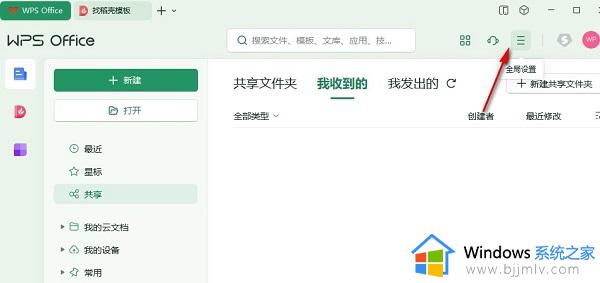
2、接着点击下方选项列表中的"配置和修复工具"。
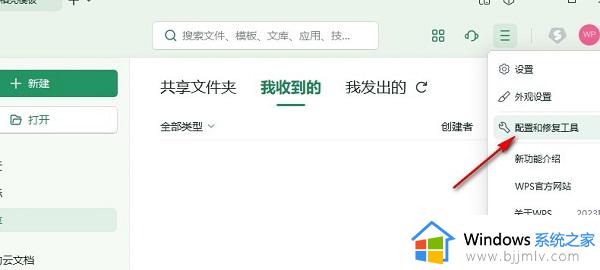
3、在打开的窗口中,点击"高级"按钮。
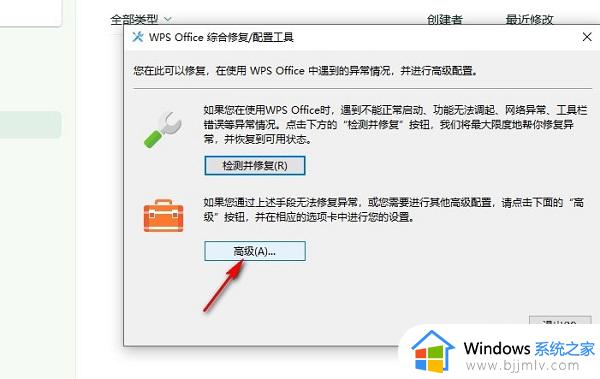
4、然后切换到上方的"备份清理"选项卡中。
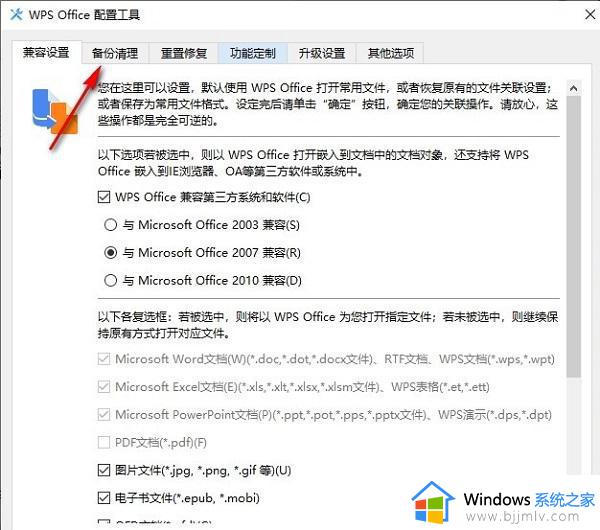
5、最后将需要清理的文档类型勾选上,并点击"开始清理"就可以了。
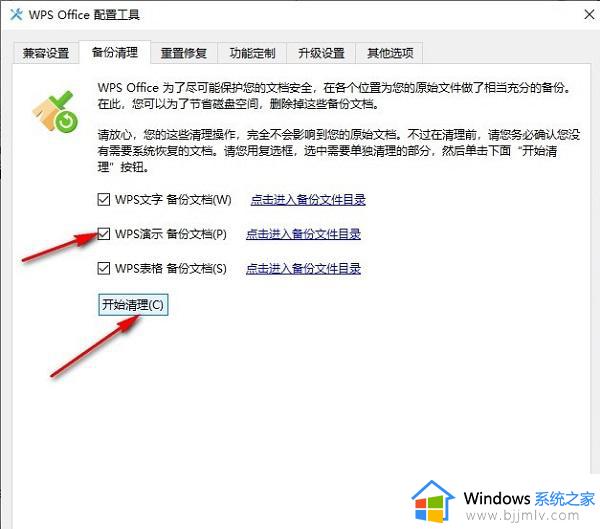
以上就是关于wps如何删除备份文件内容的全部内容,如果您遇到相同的问题,您可以按照以上方法来解决。
wps怎么彻底删除备份文件 wps如何删除备份文件内容相关教程
- wps备份文件如何删除 wps备份怎么全部删除
- 怎么清理wps备份的内存 wps怎样清除备份的文件
- windowsold备份的文件可以删除吗 删除windows.old文件的步骤
- wps备份文件在哪里 wps备份文件存在哪个文件夹
- 如何彻底删除office残留文件 怎么删除office残留文件
- EditPlus自动备份文件取消方法 如何让editplus不生成备份文件
- 如何删除2345软件及文件 2345软件的彻底删除方法
- 如何清除电脑垃圾文件内容 删除电脑里面的垃圾文件步骤
- 电脑里面的文件怎么彻底删除 电脑里面的文件怎么彻底删除
- wps云盘怎么删除 彻底删除wps网盘图标的步骤
- 惠普新电脑只有c盘没有d盘怎么办 惠普电脑只有一个C盘,如何分D盘
- 惠普电脑无法启动windows怎么办?惠普电脑无法启动系统如何 处理
- host在哪个文件夹里面 电脑hosts文件夹位置介绍
- word目录怎么生成 word目录自动生成步骤
- 惠普键盘win键怎么解锁 惠普键盘win键锁了按什么解锁
- 火绒驱动版本不匹配重启没用怎么办 火绒驱动版本不匹配重启依旧不匹配如何处理
电脑教程推荐
win10系统推荐